- Vous n'êtes pas le seul propriétaire d'ordinateur Windows 10 qui continue à obtenir le Redémarrez pour réparer les erreurs de lecteur notification.
- Pour résoudre rapidement ce problème, n'hésitez pas à redémarrer votre PC ou à utiliser l'outil System File Checker.
- Pour des trucs et astuces plus précis, vous pouvez consulter notre Section lecteur de disque ainsi que.
- De plus, marquez notre Centre de dépannage Windows 10 pour une aide professionnelle à toute heure.

- Télécharger l'outil de réparation de PC Restoro qui vient avec des technologies brevetées (brevet disponible ici).
- Cliquez sur Lancer l'analyse pour trouver des problèmes Windows qui pourraient causer des problèmes de PC.
- Cliquez sur Tout réparer pour résoudre les problèmes affectant la sécurité et les performances de votre ordinateur
- Restoro a été téléchargé par 0 lecteurs ce mois-ci.
Aujourd'hui, Windows Report vous montrera comment agir lors de la réception du message de notification Redémarrez pour réparer les erreurs de lecteur (Important) dans Windows 10.
Ce problème que vous rencontrez peut être dû à des problèmes de disque dur, à des échecs de mises à jour, ainsi qu'à un registre Windows pléthorique.
Par conséquent, vous devez essayer l'une des solutions proposées afin de résoudre ce problème.
Comment puis-je réparer le redémarrage pour réparer les erreurs de lecteur sous Windows 10 ?
- Redémarrez votre PC
- Exécuter l'analyse SFC
- Exécuter CHKDSK
- Exécuter DISM
- Exécuter la restauration du système en mode sans échec
- Exécuter la réparation automatique
1. Redémarrez votre PC

La première solution de contournement applicable pour résoudre le Redémarrez pour réparer les erreurs de lecteur Le problème de Windows 10 est de redémarrer votre PC.
Cela pourrait potentiellement résoudre le problème dans certains cas. Cependant, si cela ne résout pas le problème sur votre PC Windows 10, vous pouvez procéder à d'autres solutions de contournement,
2. Exécuter l'analyse SFC
SFC peut également être utilisé pour corriger les erreurs de lecteur. Voici comment exécuter l'analyse SFC :
- presse Windows+Q et tapez cmd.
- Dans les résultats de la recherche, faites un clic droit Invite de commandes et choisissez Exécuter en tant qu'administrateur.
- Une nouvelle fenêtre cmd apparaît. Taper sfc/scannow et frapper le Entrer clé.
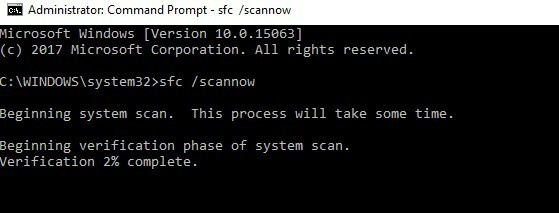
- Attendez que le processus d'analyse et de réparation soit terminé.
3. Exécuter CHKDSK
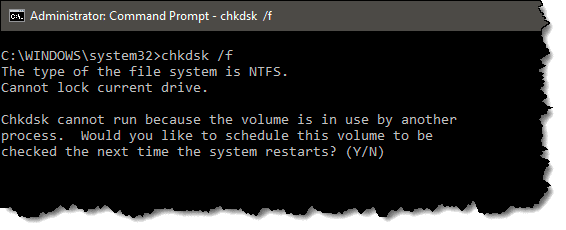
Du fait que le Redémarrez pour réparer les erreurs de lecteur Le problème de Windows 10 est une erreur liée au disque, CHKDSK peut également être utilisé pour résoudre le problème. Le processus CHKDSK nettoie les erreurs liées au disque sur votre PC.
Voici comment effectuer CHKDSK :
- Aller à Démarrer > Tapez invite de commande > Faites un clic droit dessus et sélectionnez Exécuter en tant qu'administrateur.
- Maintenant, tapez CHKDSK C: /F.
- Par conséquent, tapez CHKDSK C: /R dans l'invite de commande et appuyez sur le Entrer clé.
- Après le processus CHKDSK, redémarrez votre PC.
Vous pouvez également exécuter CHKDSK à partir de la fenêtre de l'explorateur de fichiers. Suivez ces étapes pour le faire :
- Clique sur le Explorateur de fichiers bouton dans la barre des tâches de Windows.
- Localisez et cliquez sur Ce PC dans le volet gauche de la fenêtre de l'explorateur de fichiers.
- Maintenant, vous pouvez cliquer avec le bouton droit sur le C: conduire.
- Sélectionner Propriétés depuis le menu contextuel.
- Sélectionnez le Outils onglet, qui comprend un Vérifier bouton.
- appuie sur le Vérifier et cliquez sur Analyser le lecteur pour exécuter une analyse CHKDSK.
4. Exécuter DISM
Exécutez une analyse du système pour découvrir les erreurs potentielles

Télécharger Restoro
Outil de réparation de PC

Cliquez sur Lancer l'analyse pour trouver les problèmes Windows.

Cliquez sur Tout réparer pour résoudre les problèmes avec les technologies brevetées.
Exécutez une analyse du PC avec Restoro Repair Tool pour trouver les erreurs causant des problèmes de sécurité et des ralentissements. Une fois l'analyse terminée, le processus de réparation remplacera les fichiers endommagés par de nouveaux fichiers et composants Windows.
DISM (Deployment Image Servicing and Management) est un outil utilisé pour analyser et résoudre les problèmes de fichiers système corrompus, ce qui pourrait provoquer les erreurs de réparation de lecteur auxquelles vous êtes confronté.
Voici comment exécuter DISM sous Windows :
- presse Touche Windows + X et exécutez l'invite de commande (Admin).
- Copiez et collez la commande suivante sur la ligne de commande:
exe /En ligne /Cleanup-image /Restorehealth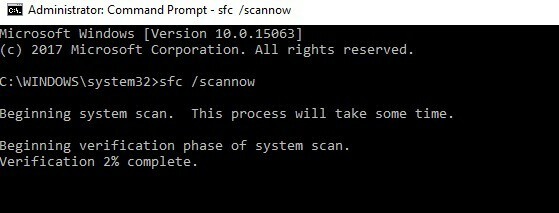
- Si le DISM ne peut pas obtenir de fichiers en ligne, essayez d'utiliser votre clé USB ou DVD d'installation. Insérez le média et tapez la commande suivante :
DISM.exe /En ligne /Cleanup-Image /RestoreHealth /Source:C: RepairSourceWindows /LimitAccess
Noter: Assurez-vous de remplacer C: RepairSourceWindows chemin de votre DVD ou USB.
5. Exécuter la restauration du système en mode sans échec
La restauration de Windows à un point avant de rencontrer l'invite « redémarrer pour réparer les erreurs de lecteur Windows 10 » peut également résoudre le problème.
Cependant, cela ne fonctionne que lorsque vous restaurez Windows à un point antérieur à l'invite d'erreur.
Suivez ces étapes pour exécuter une restauration du système en mode sans échec :
- Éteignez votre PC et rallumez-le.
- Naviguez vers le Lancer en mode sécurisé option et appuyez sur Entrer.
- Aller à Démarrer > Tapez restauration du système puis frappe Entrer.
- Suivez les invites pour revenir à un certain point de restauration.

- Attendez la fin du processus, puis redémarrez.
Noter: La restauration du système n'affecte aucun de vos fichiers, documents et données personnelles.
6. Exécuter la réparation automatique
La réparation automatique est applicable pour résoudre le problème « redémarrer pour réparer les erreurs de lecteur Windows 10 ». Cependant, vous devez disposer d'un DVD d'installation amorçable Windows prêt à cet effet.
Voici comment procéder :
- Insérez le DVD d'installation amorçable de Windows et redémarrez votre PC par la suite.
- Appuyez sur n'importe quelle touche pour démarrer à partir du CD ou du DVD lorsque vous êtes invité à continuer.
- Sélectionnez vos préférences linguistiques et cliquez sur Suivant.
- Cliquez sur Répare ton ordinateur en bas à gauche.
- Dans le Choisis une option écran, cliquez sur Dépannage > Cliquez Options avancées > Réparation automatique ou Réparation de démarrage. Ensuite, attendez que les réparations automatiques/démarrage de Windows soient terminées.

- Redémarrez votre PC et démarrez sous Windows.
En conclusion, nous espérons que cela vous aidera à résoudre le problème « redémarrer pour réparer les erreurs de lecteur (Important) Windows 10 ».
Si vous avez besoin d'aide supplémentaire concernant le problème traité, laissez-nous un commentaire ci-dessous.
 Vous avez toujours des problèmes ?Corrigez-les avec cet outil :
Vous avez toujours des problèmes ?Corrigez-les avec cet outil :
- Téléchargez cet outil de réparation de PC noté Excellent sur TrustPilot.com (le téléchargement commence sur cette page).
- Cliquez sur Lancer l'analyse pour trouver des problèmes Windows qui pourraient causer des problèmes de PC.
- Cliquez sur Tout réparer pour résoudre les problèmes avec les technologies brevetées (Réduction exclusive pour nos lecteurs).
Restoro a été téléchargé par 0 lecteurs ce mois-ci.
Questions fréquemment posées
L'erreur de notification que vous voyez est un signe que Windows a trouvé des erreurs sur ce lecteur qui doivent être corrigées dès que possible.
Vous devez prendre en considération plusieurs raisons derrière le problème. Ceux-ci incluent les mises à jour échouées et les fichiers système corrompus, utilisez donc ces des solutions fiables.
Pour réparer rapidement les erreurs de lecteur, redémarrez votre PC ou utilisez le Vérificateur de fichiers système outil.


